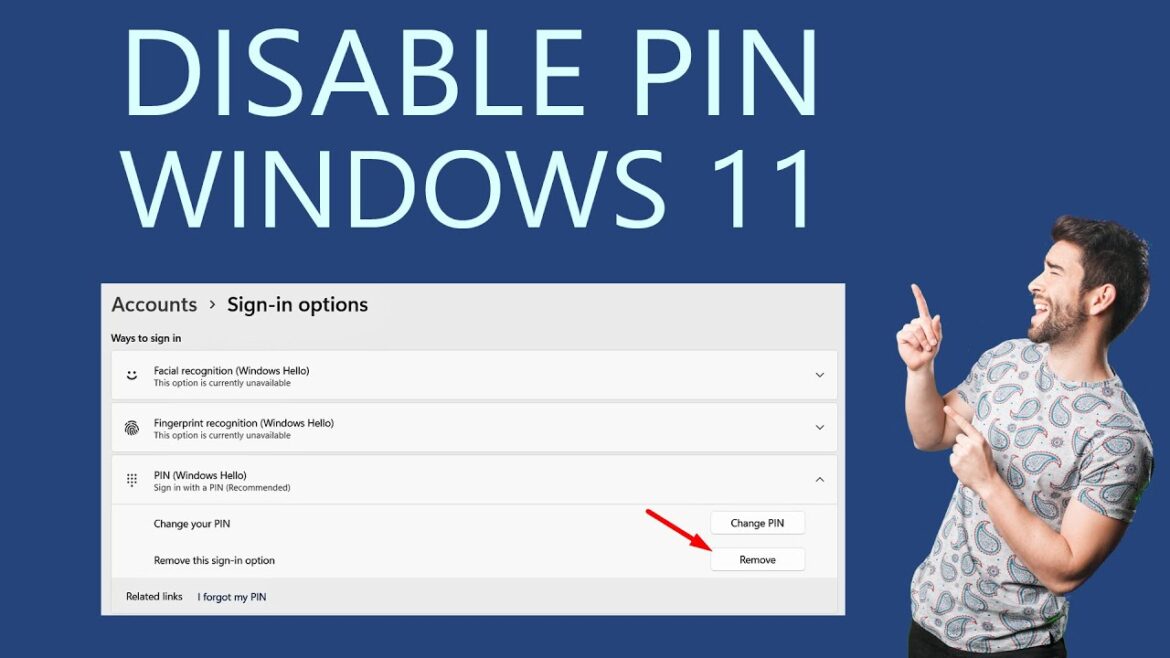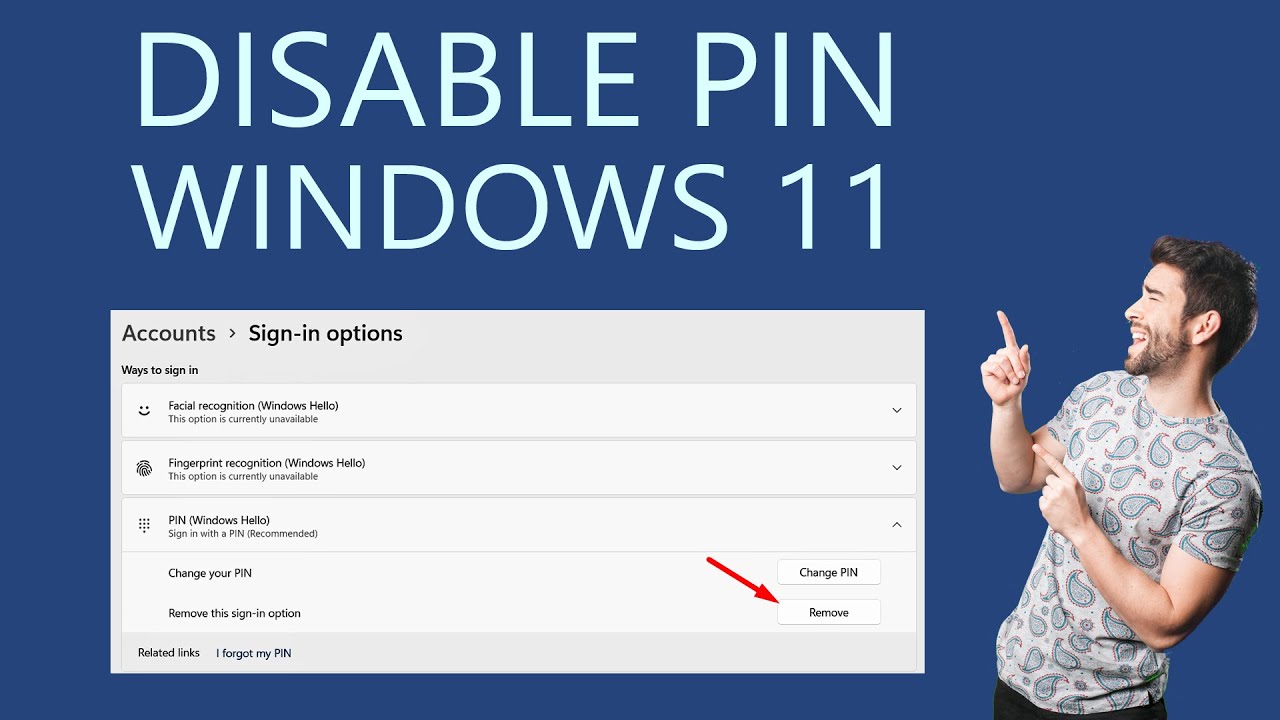399
Windows 11 все чаще использует PIN-код Windows Hello в качестве альтернативы классическому паролю при входе в систему. Это должно не только упростить вход в систему, но и повысить безопасность
Как отключить PIN-код в Windows 11
В Windows 11 часто предлагается использовать PIN-код вместо пароля. Однако не все хотят использовать этот вариант входа в систему и предпочитают другой способ. Если вы хотите отключить PIN-код, выполните следующие действия:
- Откройте Настройки: Нажмите на меню «Пуск», затем выберите значок шестеренки «Настройки».
- Перейдите в область входа в систему: Выберите «Учетные записи», затем «Параметры входа» и нажмите «Удалить» под «Windows Hello PIN».
- Выполните подтверждение: Введите пароль учетной записи Microsoft для подтверждения изменений.
- Проверьте перезагрузку: После перезапуска Windows больше не будет запрашивать ввод PIN-кода.
- Если параметр «Удалить» отмечен серым цветом, Windows может заставить вас сохранить PIN-код. Такое часто случается, если включен параметр «Для повышения безопасности разрешить вход в Windows Hello только для учетных записей Microsoft на этом устройстве». Эту настройку можно отключить в дополнительных параметрах. Если это не так, возможно, потребуется внести изменения в управление групповой политикой или в реестр.
Почему полезен PIN-код?
Перед тем как отключить PIN-код, следует помнить, что он является безопасным и практичным вариантом входа в систему по нескольким причинам:
- Быстрый вход в систему: короткий PIN-код, состоящий, например, из четырех букв, часто вводится быстрее, чем сложный пароль.
- Безопасность на базе устройства: В отличие от пароля, PIN-код действует только на соответствующем устройстве. Даже если кто-то знает ваш PIN-код, он не сможет использовать его для входа на другой компьютер.
- Интеграция с Windows Hello: PIN-код в Windows 11 можно удобно сочетать с дополнительными мерами безопасности, такими как распознавание лица или отпечатков пальцев.
- Если для вас важна безопасность, но вы не хотите использовать PIN-код, вам следует рассмотреть другой метод аутентификации, например биометрический вход в систему.